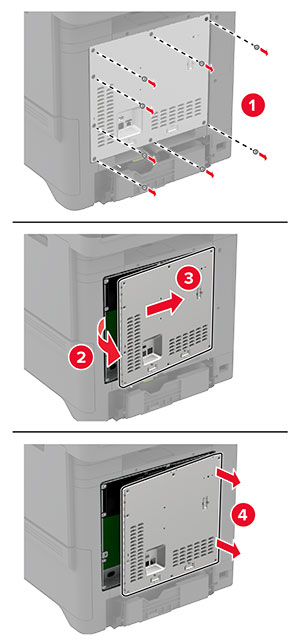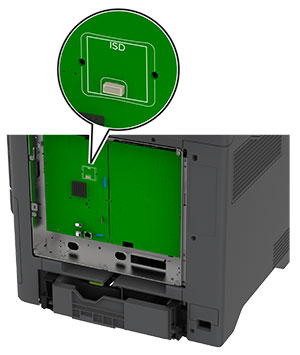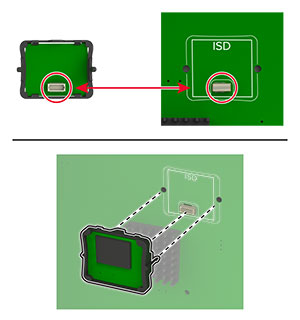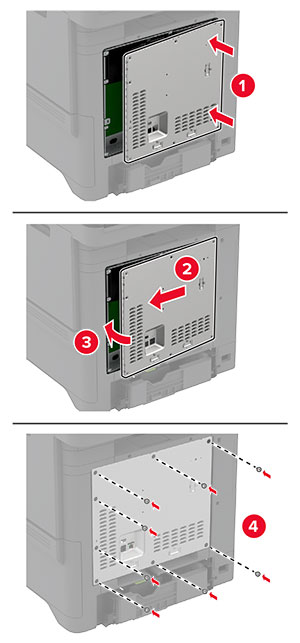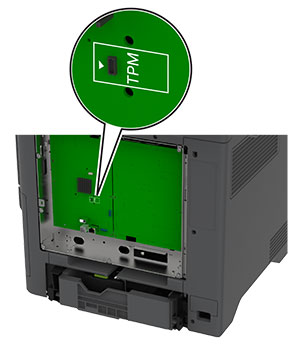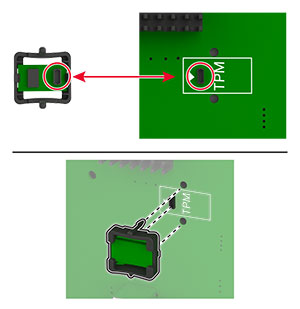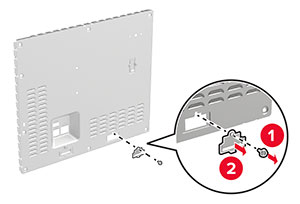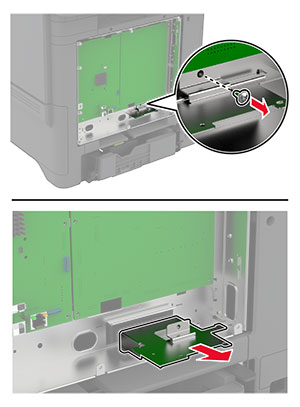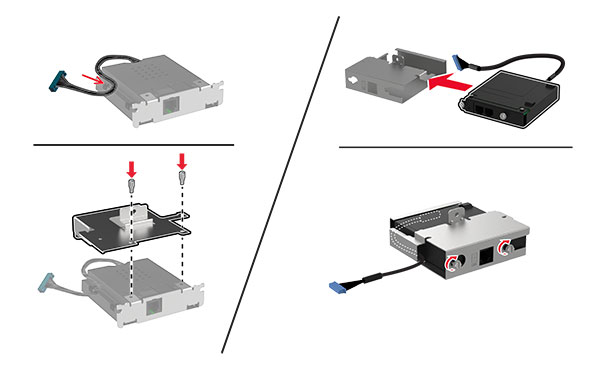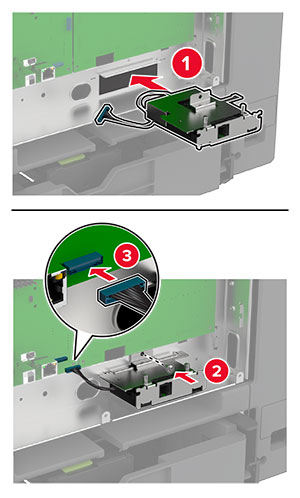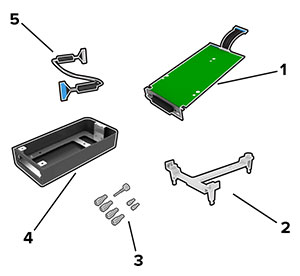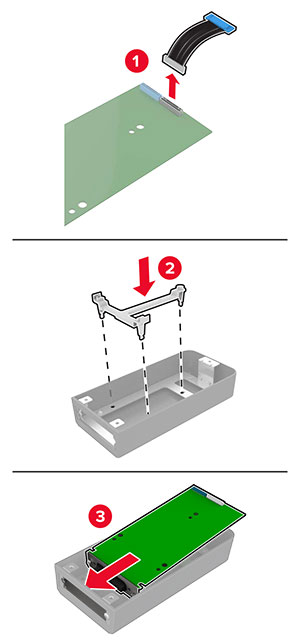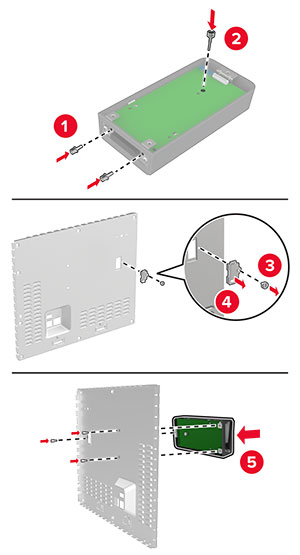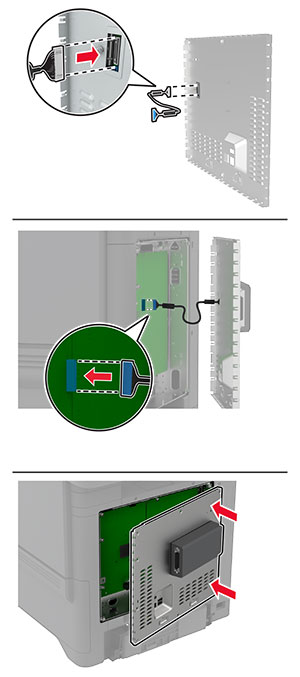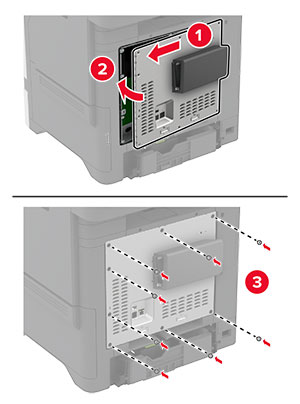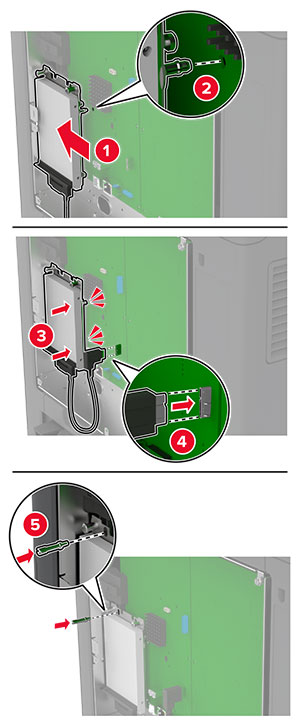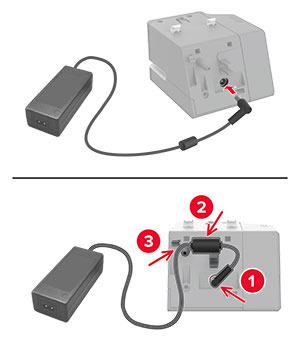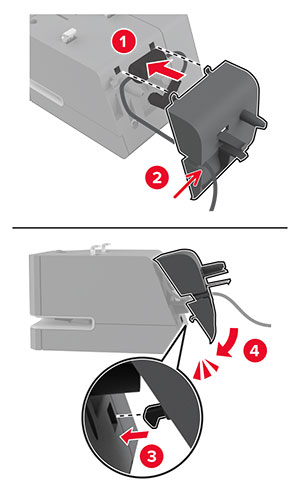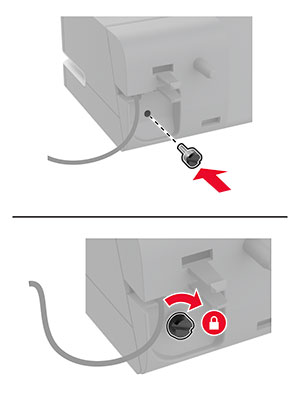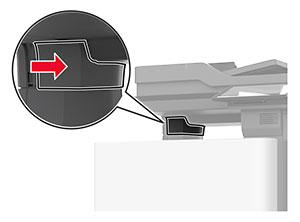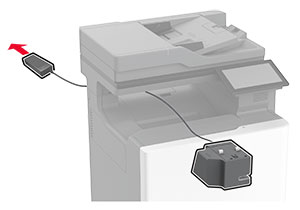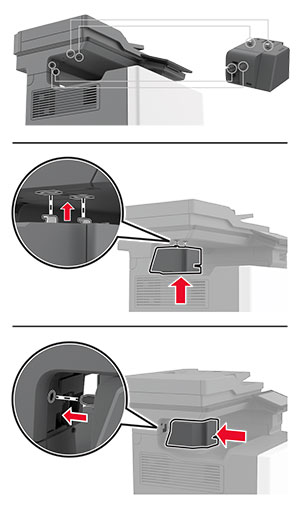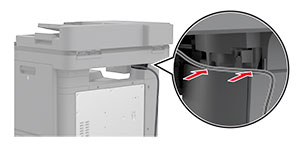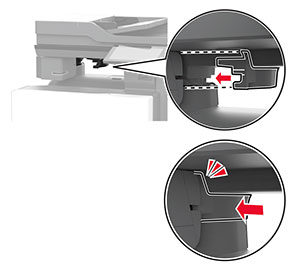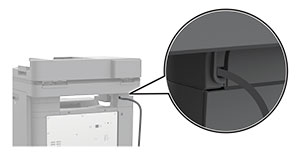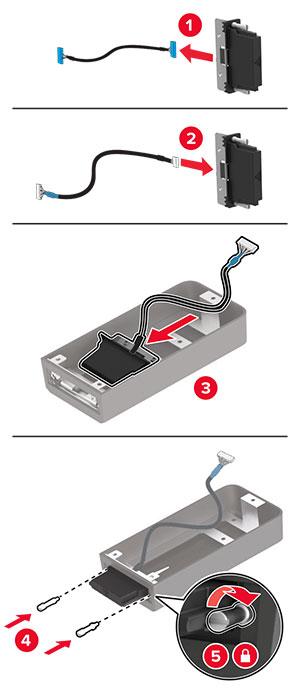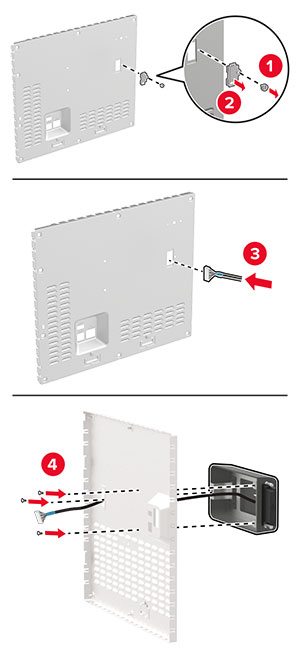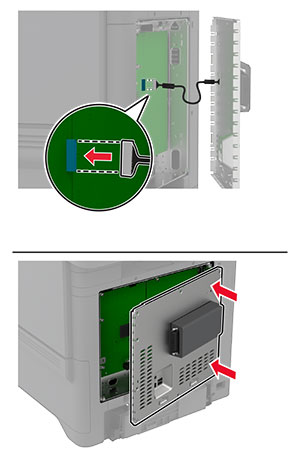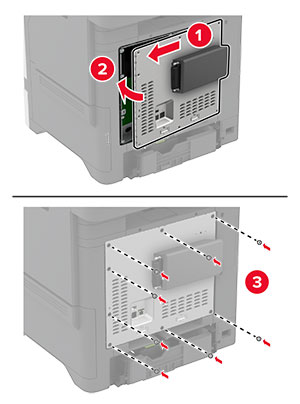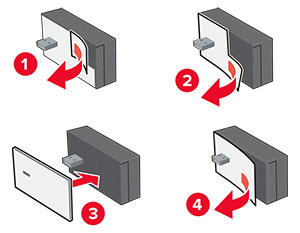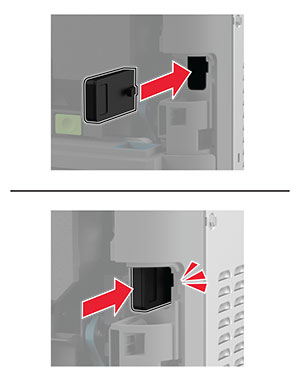Izvēles paplāšu uzstādīšana
 UZMANĪBU — ŠOKA BRIESMAS:
Lai izvairītos no elektrošoka riska gadījumā, ja piekļūstat kontrollera platei vai uzstādāt papildu aparatūru vai atmiņas ierīces tad, kad printeris jau ir uzstādīts, izslēdziet printeri un atvienojiet strāvas vadu no elektrotīkla pirms darbu turpināšanas. Ja printerim ir pievienotas citas ierīces, izslēdziet arī tās un atvienojiet visus printerim pievienotos kabeļus.
UZMANĪBU — ŠOKA BRIESMAS:
Lai izvairītos no elektrošoka riska gadījumā, ja piekļūstat kontrollera platei vai uzstādāt papildu aparatūru vai atmiņas ierīces tad, kad printeris jau ir uzstādīts, izslēdziet printeri un atvienojiet strāvas vadu no elektrotīkla pirms darbu turpināšanas. Ja printerim ir pievienotas citas ierīces, izslēdziet arī tās un atvienojiet visus printerim pievienotos kabeļus.
-
Izslēdziet printeri.
-
Strāvas vadu vispirms atvienojiet no elektrotīkla, pēc tam — no printera.
-
Izpakojiet izvēles paplāti un noņemiet visu iepakojumu.
Piezīme. Ja izvēles paplātes jau ir uzstādītas, atbrīvojiet tās no printera un tikai pēc tam paceliet printeri. Nemēģiniet vienlaicīgi pacelt printeri un paplātes. -
Novietojiet printeri uz izvēles paplātes tā, lai tas ar klikšķi nofiksētos vietā.
 UZMANĪBU — IESPĒJAMS SAVAINOJUMS:
Ja printera svars pārsniedz 20 kg (44 mārciņas), tā drošai pacelšanai nepieciešami divi vai vairāk cilvēki.
UZMANĪBU — IESPĒJAMS SAVAINOJUMS:
Ja printera svars pārsniedz 20 kg (44 mārciņas), tā drošai pacelšanai nepieciešami divi vai vairāk cilvēki.
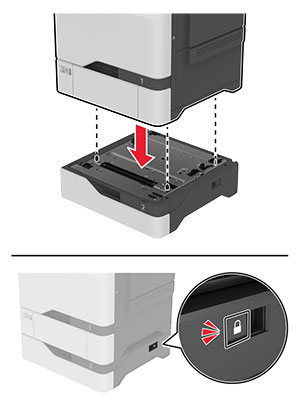
-
Pievienojiet strāvas vadu printerim, pēc tam — elektrotīklam.
 UZMANĪBU — IESPĒJAMS SAVAINOJUMS:
Lai izvairītos no aizdegšanās vai elektrošoka riska, pievienojiet strāvas vadu pie tāda elektrotīkla, kuram ir attiecīgā nominālā strāva, kas ir pareizi iezemēts, atrodas produkta tuvumā un kuram var ērti piekļūt.
UZMANĪBU — IESPĒJAMS SAVAINOJUMS:
Lai izvairītos no aizdegšanās vai elektrošoka riska, pievienojiet strāvas vadu pie tāda elektrotīkla, kuram ir attiecīgā nominālā strāva, kas ir pareizi iezemēts, atrodas produkta tuvumā un kuram var ērti piekļūt.
-
Ieslēdziet printeri.
Pievienojiet paplāti printera draiverī, lai tā būtu pieejama drukas darbiem. Lai iegūtu papildinformāciju, skatiet: Pieejamo ierīču pievienošana printera draiverim .